Vaya a Inventario (Inventory) > Clientes (Clients) para ver una lista de dispositivos cliente que se identifican dinámicamente en VMware Edge Network Intelligence mediante rastreadores o Instancias de VMware SD-WAN Edge.
Utilice etiquetas para categorizar y filtrar clientes. Para aplicar una etiqueta a los clientes, seleccione los clientes necesarios y, a continuación, haga clic en Etiqueta (Tag). Puede elegir una etiqueta predefinida o crear su propia etiqueta. Para eliminar una etiqueta de un cliente, selecciónelo y, a continuación, haga clic en Eliminar etiqueta (Remove Tag).
Puede filtrar la lista de clientes por etiquetas, palabras clave, tipo de cliente (cableado o inalámbrico), IdC y ciertos filtros adicionales, como críticos, problemáticos, recién agregados, modelo de cliente, VLAN, etc.
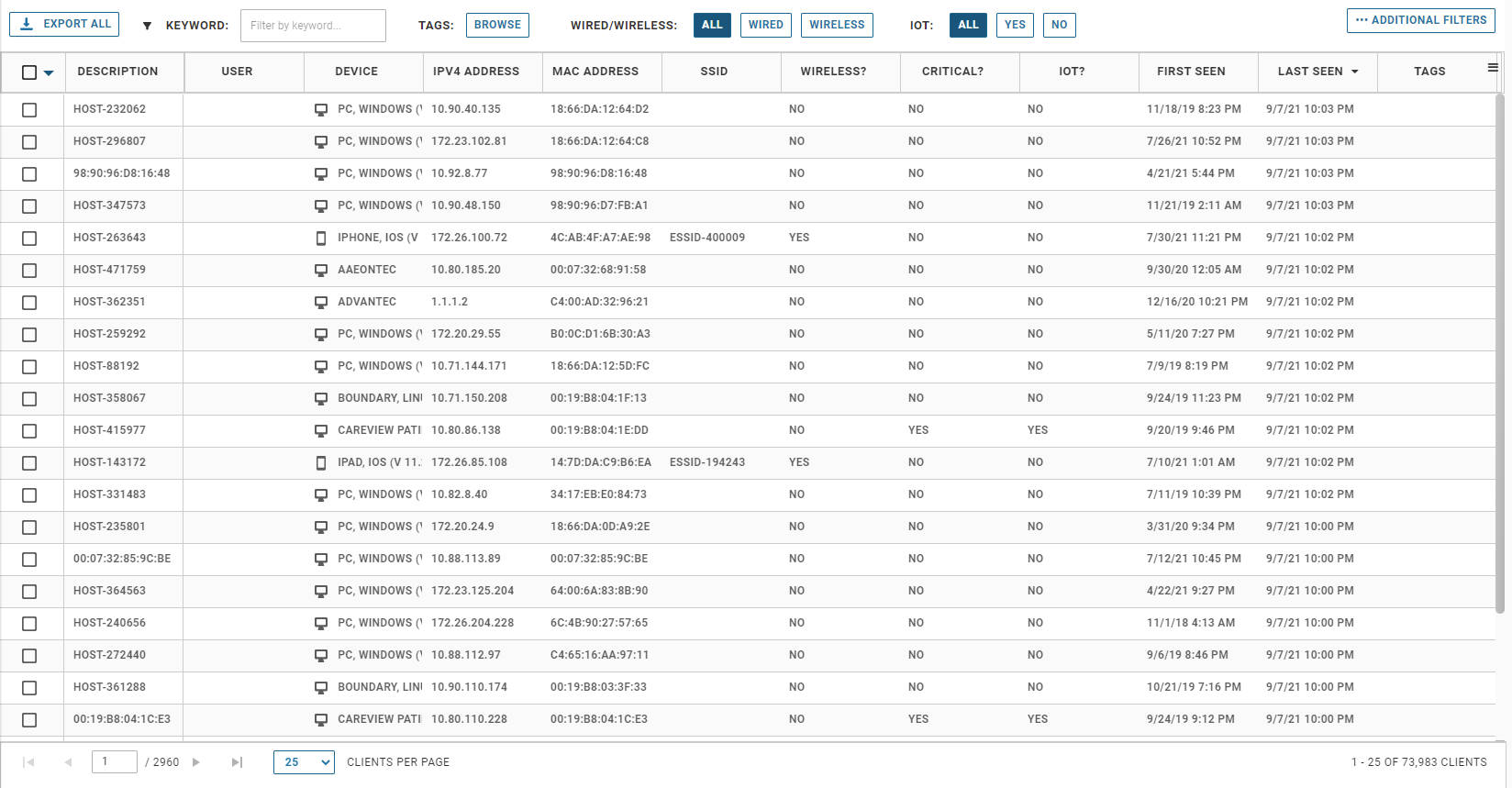
Haga clic en la fila de un cliente para ver sus detalles. Puede acceder a la página de detalles de un cliente de muchas maneras, como mediante la búsqueda por nombre de host, nombre de usuario, dirección IP y dirección MAC. La página de detalles del cliente contiene los incidentes de conectividad, rendimiento de la aplicación y nivel de cliente.
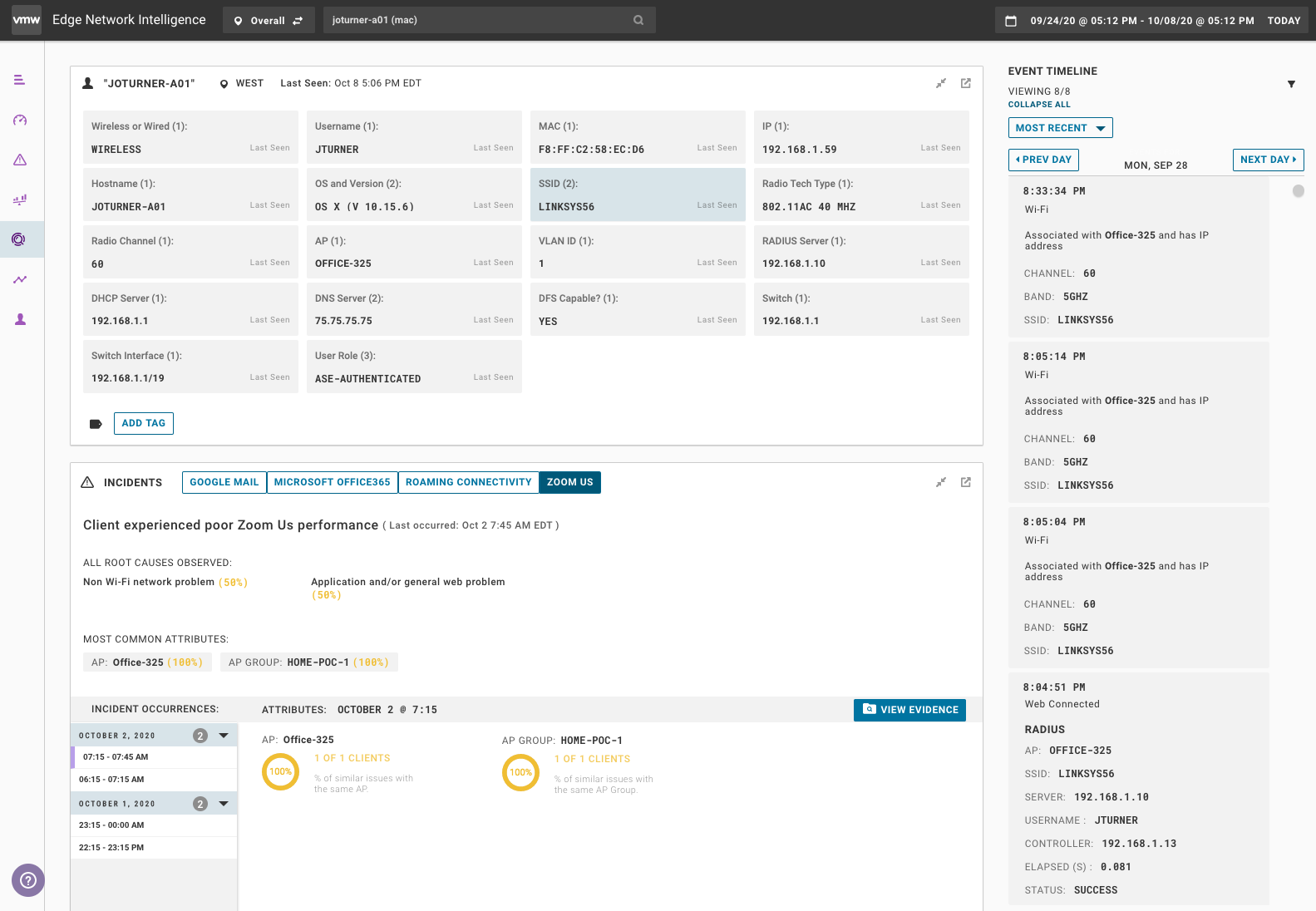
La tarjeta principal contiene información sobre un dispositivo cliente; en función de la información de identificación, puede haber más información en la tarjeta principal. En este caso, tenemos información sobre el puerto de conmutador inalámbrico y cableado al que se conectó el dispositivo. También podemos ver la información de ISP para los clientes que se conectan de forma remota.
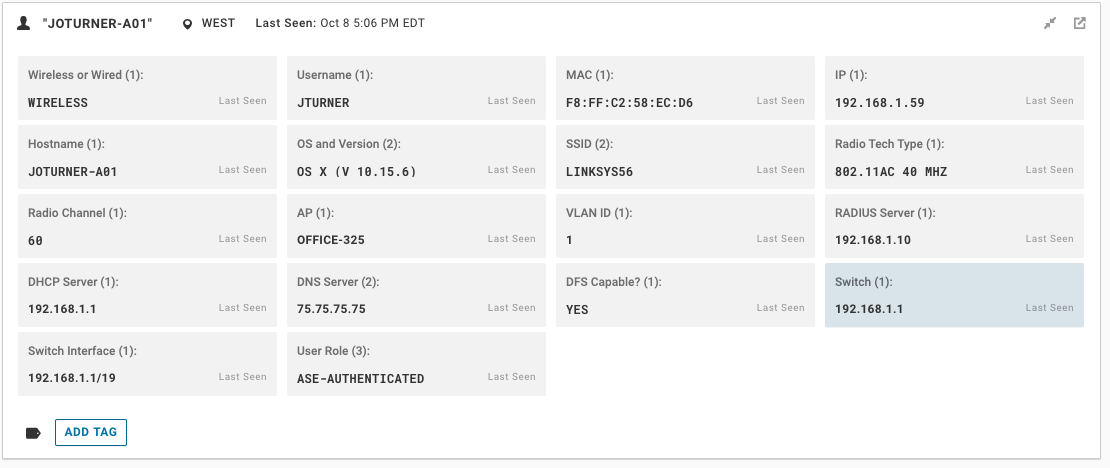
Haga clic en uno de estos elementos para ver información adicional. Por ejemplo, en este detalle del cliente, hay un (2) junto al SSID, que indica que el cliente está conectado a más de un SSID. También incluye la fecha en la que ENI lo vio por última vez.
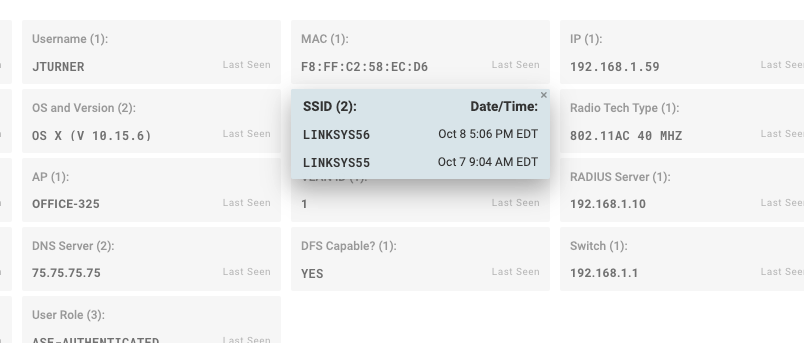
La siguiente sección es la de incidentes para la página de detalles del cliente. Si ENI detecta un problema con el rendimiento de un cliente, este se manifiesta en la sección de incidentes. Los detalles incluyen todas las veces que el cliente tuvo el problema y cualquier causa principal que determine ENI. Haga clic en Ver prueba (View Evidence) para ver los datos sin procesar que ENI utilizó para identificar el problema.
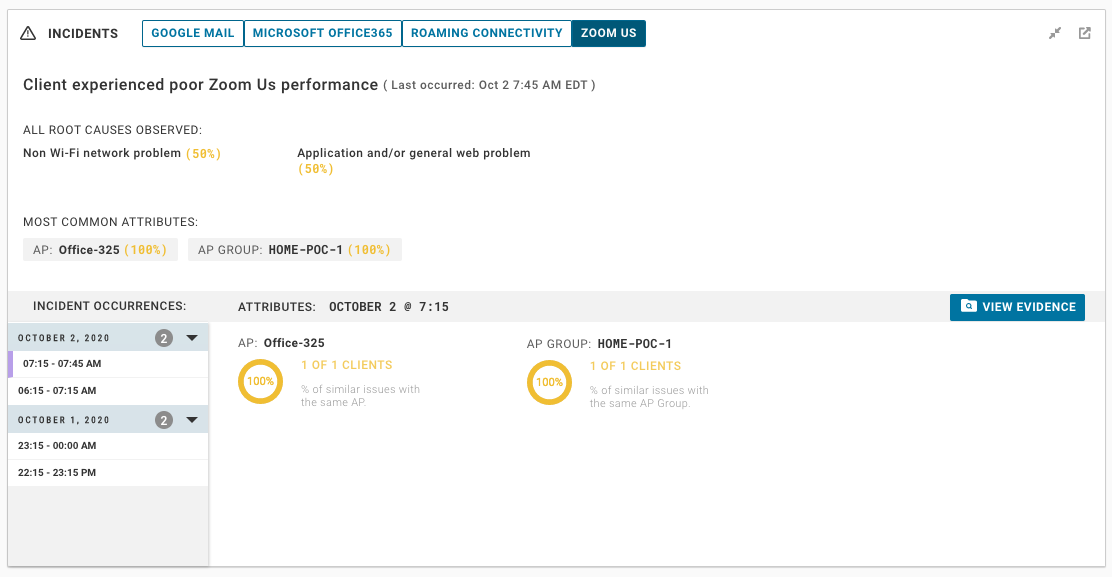
La sección gráfica muestra detalles sin procesar sobre el cliente y permite ampliar a un nivel de detalle de 1 minuto en cualquier momento en las últimas 2 semanas. Para ampliar, haga clic y arrastre con el ratón. También puede desactivar elementos haciendo clic en el punto pequeño de la leyenda.

En el lado derecho de los detalles del cliente se encuentra la cronología del evento. La cronología del evento muestra todos los eventos de conectividad y autenticación de un cliente, entre los que se incluyen la asociación y desasociación de Wi-Fi, la autenticación RADIUS, las solicitudes de DHCP, las conexiones web y otros eventos de aplicación. Puede filtrar la cronología a un evento específico, como la asociación de AP, para mostrar el historial de asociaciones de un cliente.
